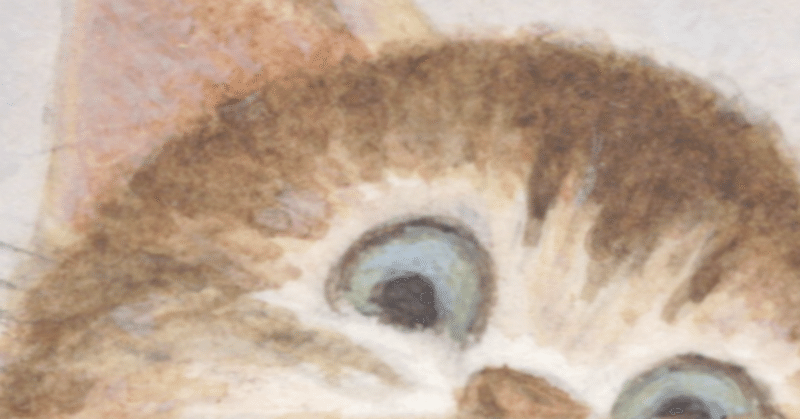
Inventor / モデリングテクニック / パーツモデル / AnyCAD(2)他形式3Dモデル編
AnyCAD for Other 3D Models
AnyCADとは
AnyCADは、他形式のCADファイルを取り込む機能です。STEPなどの中間フォーマット、他社CADのネイティブフォーマット、あるいは同じオートデスク製品のAutoCADやRevit のフォーマットのファイルを扱うことが出来ます。

AnyCADの特長については、こちらの説明もご覧ください。
AnyCADを使うメリット
AnyCADの最大のメリットは、異なる部門、会社間で異なる設計ツールを使用する場合の、設計データ共有の問題を本質的に解決できることです。
AnyCADは、他のCADのネイティブフォーマット(元データ)にリンクする機能を提供します。STEPなどの中間ファイルフォーマットを使用する必要がありません。これにより、元データの変更が即座にInventorのモデルに反映されます。自分で修正する必要がなくなります。この機能は、元データの設計変更が頻繁に生じるユーザーにとって特に有益です。
AnyCADの使い方 : 他形式3Dモデル
AnyCADはテクノロジーを表す言葉であり、Inventorにそのようなコマンドはありません。Inventorでは、「インポート」という名前の機能になります。あるいは、Inventorの「開く」を使います。
この記事では、STEPなどの中間フォーマット、他社CADのネイティブフォーマットでの具体的なAnyCADの使い方を紹介します。
3Dモデルのインポート
この記事では、Solidworks のモデルを例にします。GrabCAD のライブラリに在るエンジンのモデルです。

インポート手順
Inventor で「開く」を実行します。
ダイアログボックス内の「ファイルの種類」から、Splidworksを選択します。Solidworksのファイルが表示されるので、開きたいモデルのファイルを選択し、開きます。エンジン全体のアセンブリモデルを選択します。

インポート のダイアログが表示されます。

インポートタイプを「モデルを参照」とします。OKで、インポートが始まります。

参照(リンク)として、Inventorのモデルにインポートされました。

特定の部品(パーツ)だけをインポートするには?
さて、Inventorを使った機械設計で、他形式のモデルを使いたいのは、どんな時でしょうか?
多いのは治具設計です。治具設計においては、このエンジン本体全てを使う事は稀で、一部の部品あるいはサブアセンブリだけが必要となります。
単品の部品で、かつ、部品名称(ファイル名)が分かっている場合は、そのパーツモデルだけをインポートしれば良いです。
しかし、設計の実務では、その部品だけでなく、隣接部品やアセンブリ全体との位置関係を知りたいです。また、複数の部品のセットとして必要な場合もあります。
このような時は、アセンブリ全体から必要なモデルだけを取り出すという方法が便利です。
治具設計では、このようなエンジン全体や部品の事を「ワーク」と呼びます。Inventorで使いやすいよう、ある部品だけのワークをパーツモデルを作る手順を説明します。
インポートダイアログボックスで、「選択」タブを表示し、モデルをロードを実行します。
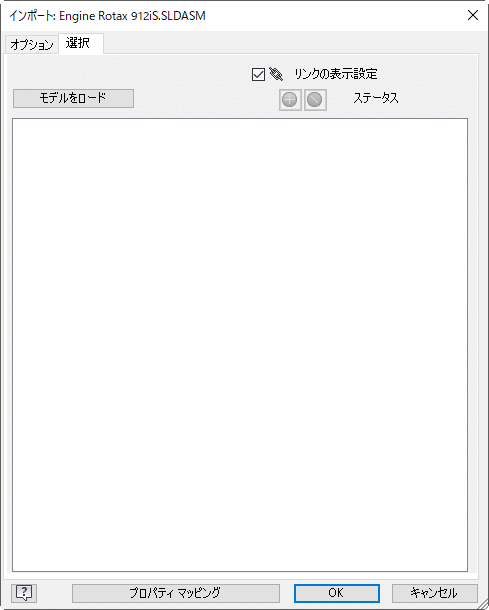
モデルが表示されます。
この状態で、取り出す部品を選択します。

取り出す部品のみを表示し、他を非表示とします。

ここでOKを実行すると、表示されている部品のみ、インポートされます。適当な名前で保存します。(拡張子はiam。アセンブリモデルです。)
派生を使って、パーツモデル化
パーツモデルの方が、使い勝手が良いので、派生の機能を使って、パーツ化します。新規パーツを作成し、派生で、インポートで取り出した部品のモデルを取り込みます。

この方法であれば、インポートにかかる時間を短くし、ファイルサイズを小さく出来ます。
3Dモデルのバージョンに注意!
AnyCADの売りは、元の3Dモデルが変更されても、Inventorの派生の様にInventorのモデルの方も更新されてることです。ただし、相手のCADのバージョンには注意が必要です。
具体的には、Solidworks 2024 のモデルはInventor2024で開くことができません。実務で運用するときは、事前確認が必要です。

このリンクによる更新は、STEP形式のモデルでも機能します。運用にもよりますが、STEPを介した方が便利な場合もあります。
STEPを使う場合も、手順は同じです。
参照元のCADモデルをSTEP形式でエクスポートします。
Inventorで、そのSTEP形式のモデルを開きます。
ダイアログボックスで、参照を選択します。
Inventorのアセンブリあるいはパーツモデルが生成されます。
新しいバージョンのInventorモデルを開く
Inventor では、より新しいバージョンのモデルを開くことが出来ます。例えば、2023バージョンで作成したモデルを2022バージョンで開くことが出来ます。より新しいバージョンのInventorのモデルを開いたとき、AnyCADの仕組みが働きます。
具体的には、モデルを開いたとき、より新しいバージョンであれば、自動的に、派生パーツあるいは派生アセンブリとなります。見かけ上は、他形式のCADのモデルを開いたときと同じです。
部署間、会社間で3Dモデルを共有する場合は、バージョンを一致させるのが良いですが、そうもいかない場合は、便利です。
※ 新しいバージョンのモデルを開きたい場合、
閲覧目的(編集はしない)であれば、新しいバージョンのInventorをインストールして、Read Onlyモードで開くのが良いです。インストール後、最初の1か月は試用版としてフル機能が利用でき、その後は、Read Onlyモードで使えます。ライセンスは不要で、Autodesk IDがあれば利用できます。
役に立った!という記事にはぜひサポートお願いします。サポート頂けると大変に励みになります。
